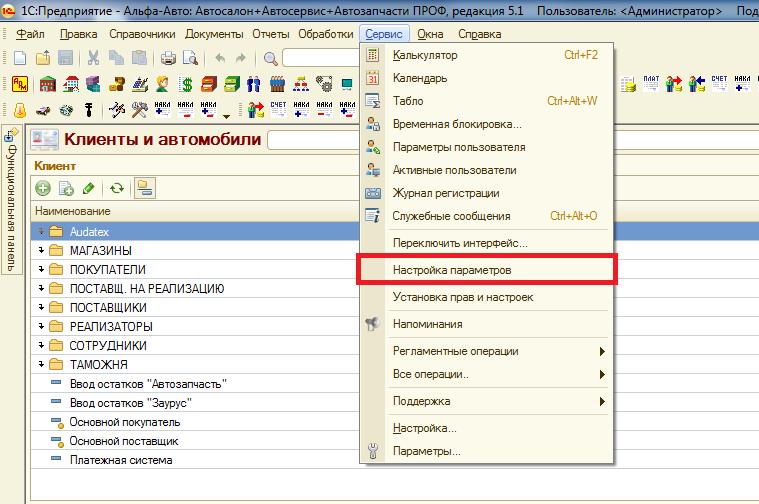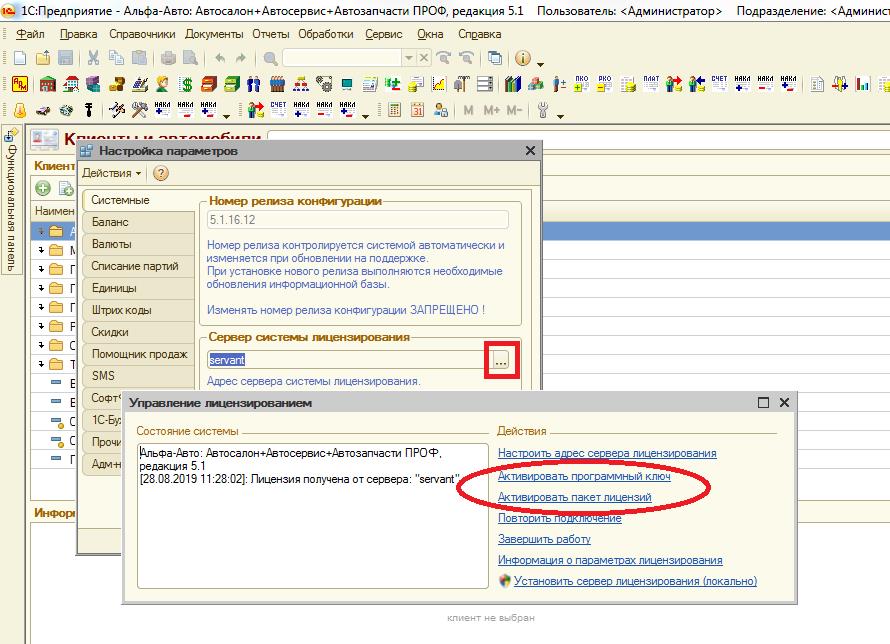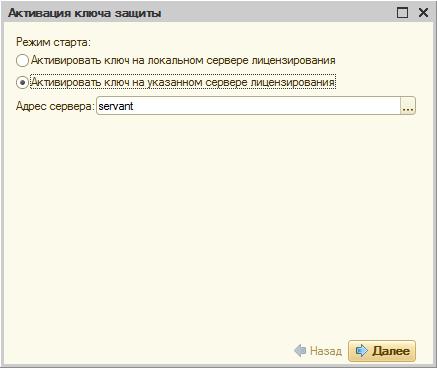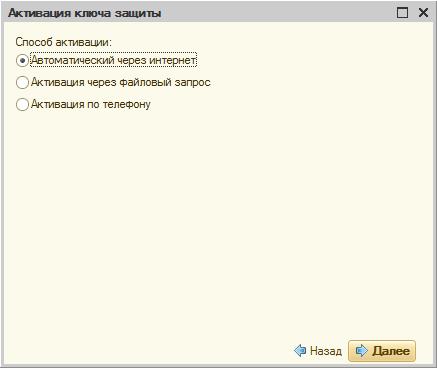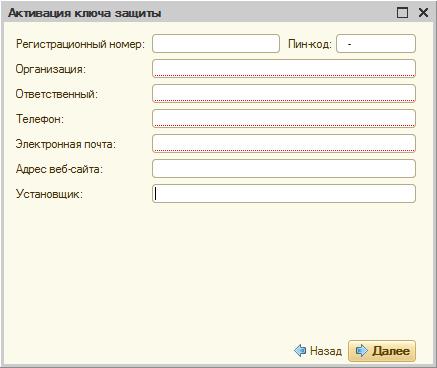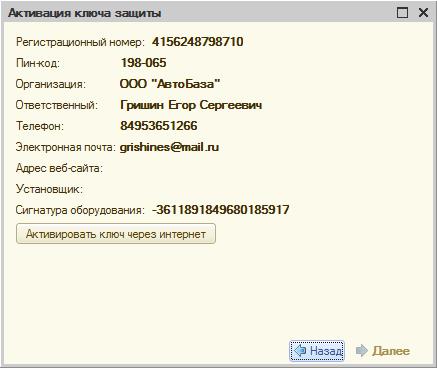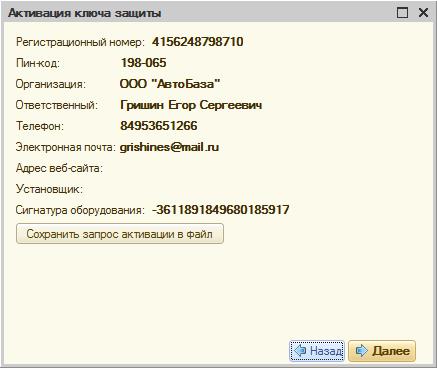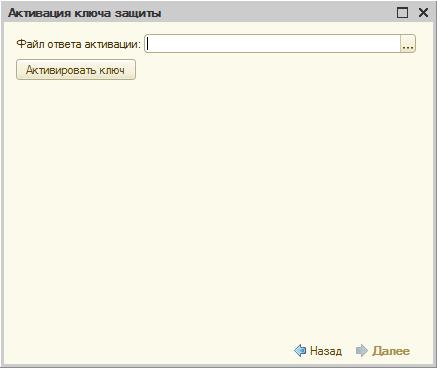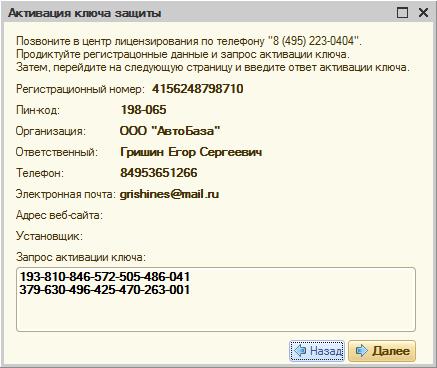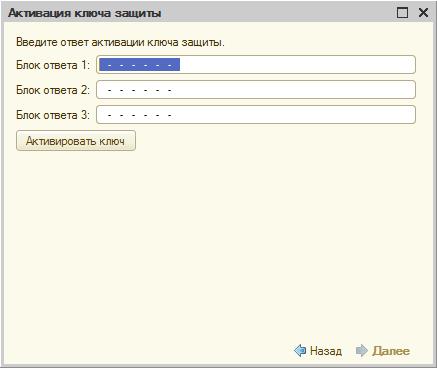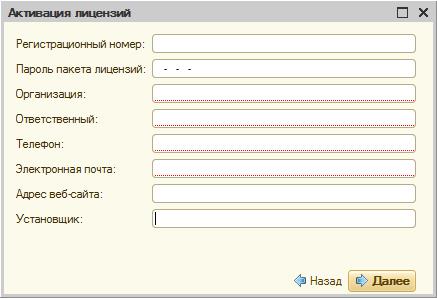как активировать программную лицензию 1с пин кодом
Активация и восстановление программной лицензии платформы 1С
Рассмотрим порядок активации и восстановления программной лицензии на платформу 1С для ПРОФ поставки.
Программная лицензия (пин-код) состоит из 15 символов.
Если куплено 1 рабочее место, то к нему идет 3 пин-кода: один основной и два резервных.
Резервные пин-коды используются:
если у компьютера были изменены ключевые параметры;
если компьютер был заменен.
Активация лицензии
Для активации лицензии выполним следующие действия:
Запустим программу 1С в режиме «1С:Предприятие» или «Конфигуратор»:

Если лицензия ещё не получена, выйдет сообщение:

Примечание: если лицензия на компьютере ранее уже была получена и требуется получить на этот же компьютер другие лицензии, нужно зайти в «Конфигуратор» в меню «Сервис – Получение лицензии».
Появится окно для получения лицензии:

Нажимаем «Получить лицензию».
Вводим регистрационный номер программы и пин-код и нажимаем «Далее»:

Выбираем операцию «Первый запуск» и нажимаем «Далее»:

Первый запуск – используется, если лицензия по данному регистрационному номеру продукта еще не была получена.
Восстановление – используется, если по какой-либо причине «1С:Предприятие» не запускается: файл лицензии был удален, система устанавливается на новый или измененный компьютер, была изменена операционная система и т. д.
Вводим сведения о владельце лицензии:

Важно: сведения о владельце лицензии нужно обязательно сохранить на компьютере по кнопке «Сохранить данные». Эти данные могут потребоваться при восстановлении лицензии. При этом проверяется каждый введенный символ.
Если данные потерялись, нужно отправить запрос в фирму «1С» на почту lic@1c.ru, указав регистрационный номер программы и название организации.
Нажимаем «Далее». В результате лицензия будет получена автоматически, если есть доступ в Интернет.
Если автоматическое получение лицензии отключено или недоступно, то после ввода данных о владельце лицензии на следующем шаге следует выбрать способ получения лицензии:

Восстановление лицензии
Для восстановления лицензии выполним следующие действия:
В окне для получения лицензии выберем пункт «Восстановление»:

Откроется окно для ввода пин-кода:

Если ключевые параметры компьютера не менялись, нужно установить соответствующий флажок.
Если ключевые параметры компьютера были изменены, флажок нужно снять и ввести резервный (неиспользованный) пин-код.
Вводим сведения о владельце лицензии. Должны быть указаны те же сведения (с точностью до символа), которые были введены при получении лицензии:

Если введены ошибочные данные, лицензия не выдается.
Обратите внимание на способ получения лицензии при восстановлении. Если утраченную лицензию получали по телефону, то и восстановить эту лицензию можно только по телефону. Если лицензию получали автоматически или на электронном носителе (через файл), то и восстановить лицензию можно автоматически или на электронном носителе.
Ключевые параметры компьютера
Имеются определенные параметры компьютера, которые влияют на лицензию. Если меняется хотя бы один из параметров, лицензию нужно получать заново. В этом случае используется операция «Восстановление лицензии» с вводом резервного пин-кода.
Список ключевых параметров:
наименование операционной системы;
версия операционной системы, при этом для ОС Windows анализируются только первые две цифры номера версии;
серийный номер операционной системы (только в случае ОС MS Windows);
дата установки операционной системы (только в случае ОС MS Windows);
сетевое имя компьютера;
модель материнской платы;
объем оперативной памяти;
список процессоров и их параметры;
список сетевых адаптеров и их MAC-адреса;
список жестких дисков и их параметры.
Получение дополнительного пин-кода
Если вы израсходовали все пин-коды из комплекта поставки, вы можете обратиться в Центр лицензирования за получением дополнительных пин-кодов. Для этого отправьте письмо по адресу lic@1c.ru, тема – «Запрос дополнительного пин-кода». В письме укажите:
регистрационный номер продукта,
действующий пин-код, взамен которого выдается новый,
причину получения нового пин-кода.
В ответном письме Центр лицензирования может предложить прислать файл запроса на получение лицензии.
Для формирования файла запроса:
Запустите программу в режиме «Конфигуратор».
Зайдите в меню «Сервис – Получение лицензии».
Выберите способ получения лицензии «На электронном носителе (через файл)» и сформируйте файл запроса, используя активный пин-код. Этот файл нужно будет прикрепить к письму в Центр лицензирования о получении дополнительного пин-кода.
В Центре лицензирования будут проанализированы параметры получения всех лицензий по пин-кодам из указанного вами комплекта поставки, и, если не будет выявлено нарушений Лицензионного соглашения, вам будет выслан по электронной почте дополнительный пин-код.
Активация лицензии 1С:Предприятие 8 «Базовая версия»
Перед тем как приступить к активации программы базовой версии необходимо отключить использование аппаратной лицензии. Для этого запускаем 1С:Предприятие и заходим в настройки:
В открывшемся окне убираем отметку с пункта “Использовать аппаратную лицензию (ключ защиты)” и нажимаем “ОК”:
При попытке первого входа в программу выйдет сообщение о необходимости выполнить активацию:
Чтобы получить лицензию из центра лицензирования нажимаем пункт “Да”. В следующем окне необходимо выбрать способ получения лицензии:
Если компьютер, на котором устанавливаем программу 1С, подключен к сети Интернет, выбираем пункт “Автоматически”. Если доступ в Интернет отсутствует, то необходимо выбрать “Вручную”, для получения лицензии по телефону, либо по электронной почте. В следующем окне вводим пинкод из 16-ти цифр, который находится в конверте, вложенном в коробку 1С:Предприятие
Внимание! Один пинкод можно использовать только 3 раза! При попытке четвертой активации (переустановки 1С на новый компьютер), программа выдаст сообщение, что данный пинкод уже использован. В этом случае необходимо приобрести новую лицензию 1С:Предприятие.
После ввода данных при ручной или автоматической активации будет выполнена проверка введенных данных и выйдет окно с результатом. В случае успешной проверки появится окно “Лицензия успешно получена и сохранена на Вашем компьютере”.
Активация лицензии 1С
Обновим 1С с гарантией сохранности базы
Поможем с 1С 24/7, без выходных
Установим сервисы 1С бесплатно
Оперативно решим любые задачи по 1С
Реализация разработок 1С в данный момент осуществляется в формате программной лицензии. Процесс заключается в её привязке к конкретному компьютеру, на котором в дальнейшем будет установлен продукт 1С, а также в последующем введении специального кода для её активации. Что касается аппаратной защиты, то она представляет собой носители информации, используемые для пресечения незаконного распространения данных. Сейчас они выдаются только по запросу.
Преимущества активации программной лицензии 1С
Использование на практике программной защиты даёт пользователям такие преимущества:
Несмотря на большое количество достоинств, при активации лицензии 1С на сервере вы можете столкнуться с рядом проблем. Среди них − привязка к компьютеру, на который выполнялась установка, и запоминание системой вносимых вами изменений. Если ПК повреждён или апгрейд оказался лишним, выход есть. Нужно использовать запасные ПИН-коды, их всего два, получить их нужно заранее.
Как провести активацию 1С на сервере?
Порядок действий при активации лицензии 1С будет следующим:
1. запуск программного продукта в режиме «1С:Предприятие» или «Конфигуратор», после чего будет показано предложение получить лицензию (нажатие «Да»);
2. работа в появившемся окне, которая заключается во введении регистрационного номера комплекта и кода;
3. активация первого запуска и введение данных о лице, которое является владельцем лицензии, их нужно обязательно сохранить, информация может пригодиться в процессе восстановления;
4. получение лицензии в автоматическом режиме (при наличии подключения к сети интернет), есть возможность выбора другого способа её предоставления (на электронном носителе или по телефону).
Несмотря на относительную простоту процесса, на любом из этапов у неопытных пользователей могут возникнуть вопросы. Помочь с активацией лицензии 1С готовы специалисты компании Programs93.
Записки IT специалиста
Технический блог специалистов ООО»Интерфейс»
Особенности применения программных лицензий 1С:Предприятие

Прежде всего напомним, что программные лицензии никоим образом не меняют существующие правила лицензирования 1С:Предприятия и рекомендуем освежить свои знания, прочитав следующую статью: Лицензирование 1С Предприятие 8.
Общие сведения о программных лицензиях
Программная лицензия представляет собой специальный файл, который в зашифрованном виде содержит параметры лицензии и компьютера, для которого эта лицензия была активирована. Дублирование данного файла не допускается, в этом случае лицензия аннулируется и заносится в «черный список» на сервере активации 1С.
Активация лицензии выполняется при помощи пин-кода, вместе с лицензией поставляются активные и резервные пин-коды, которые требуются для повторной активации лицензии при изменении ключевых параметров компьютера.
Здесь мы подошли к крайне важному моменту: привязке программных лицензий к конкретному ПК. Для этого используется понятие ключевых параметров, в которые входят:
На платформе Windows в число ключевых параметров также входят:
При этом из списка ключевых параметров исключаются:
В дальнейшем список ключевых параметров, который хранится в зашифрованном виде в файле лицензии сравнивается с текущими параметрами компьютера, при этом анализируется только удаление, а не добавление устройств, это же касается и объема оперативной памяти.
Проще говоря, вы можете добавить в систему еще один сетевой адаптер или жесткий диск, но не заменить текущие, а также не можете снизить объем оперативной памяти до значение меньшего, чем было на момент активации лицензии.
Из этого следует простое правило: при активации программной лицензии временно отключите все жесткие диски, кроме системного, а также все дополнительные сетевые адаптеры (если установлены).
Отдельно следует коснуться активации в виртуальных средах, при этом в качестве ключевых параметров лицензии берутся аналогичные значение виртуальной машины. Если вы используете динамическое выделение памяти, то на момент получения лицензии должны отключить эту возможность и загрузить систему с минимально возможным объемом выделенной памяти.
Наибольшие сложности возникают при использовании виртуальных машин в составе кластера, в этом случае при перемещении машин между нодами могут измениться сразу несколько ключевых параметров, в частности параметры процессора и сетевой карты. Если последний вопрос легкое решается присвоением статического MAC-адреса, то изменение типа процессора при текущей модели лицензирования является серьезной проблемой.
Из нашего опыта можем сказать следующее: успешная миграция виртуальной машины с сохранением активации лицензии 1С возможна только при использовании на всех доступных для миграции нодах однотипного железа, т.е. одинаковых моделей материнских плат (вплоть до версии BIOS) и одинаковых процессоров (с одинаковым степпингом).
Также обратите внимание на информацию о владельце лицензии, которую вы должны заполнить при первоначальной активации, при повторном получении лицензии вам потребуется ее повторить с точностью до символа! О чем, кстати, вас предупреждают, требуя установить соответствующую галочку.
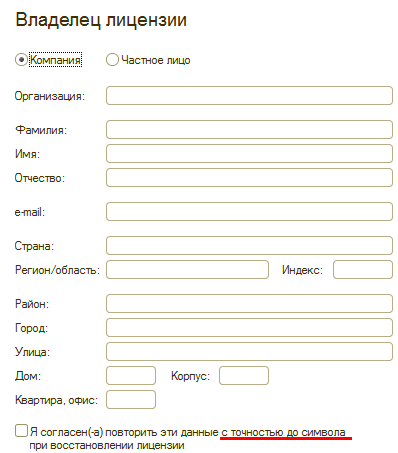
Вообще, складывается впечатление, что фирма 1С сильно переусложнила систему защиты программных лицензий, что приводит к существенным неудобствам и в ряде случаев вынуждает владельцев лицензии прибегать к способам обхода защиты (что негласно рекомендуют даже партнеры 1С), например, при использовании кластера с разным железом на нодах. Более логично было бы пойти по пути Microsoft и аннулировать активацию при изменении только нескольких ключевых параметров.
Виды программных лицензий
Все программные лицензии делятся на клиентские и серверные. Клиентские лицензии бывают трех типов:
Серверная лицензия позволяет запускать неограниченное число рабочих процессов сервера 1С:Предприятия (rphost) на одном сервере, делится на 32-х и 64-х разрядную, при этом 64-х разрядная лицензия позволяет запускать и 32-разрядную версию сервера.
Однопользовательская лицензия поставляется с основной поставкой или в виде лицензии на одно рабочее место. Может быть установлена на компьютер, сервер 1С:Предприятия, модуль расширения веб-сервера или сервер терминалов. В случае установки на сервер складывается с другими активированными на сервере лицензиями и используется, кроме сервера терминалов, как многопользовательская.
Многопользовательские лицензии поставляются в комплектах на 50, 100, 300 и 500 лицензий и могут быть установлены только на сервер 1С:Предприятия, модуль расширения веб-сервера или сервер терминалов, в последнем случае используются как однопользовательские.
Комплекты на 5, 10 и 20 пользователей являются комбинированными, тип лицензии выбирается в момент активации первого пин-кода.
Использование однопользовательских лицензий
В большинстве случаев, особенно для небольших предприятий, использование однопользовательских лицензий является предпочтительным, потому как ограничением данного вида лицензии являются лицензируемые ПК, а не сеансы 1С. В файловом режиме это единственный доступный вид лицензии (кроме режима терминального сервера). Рассмотрим следующую схему:
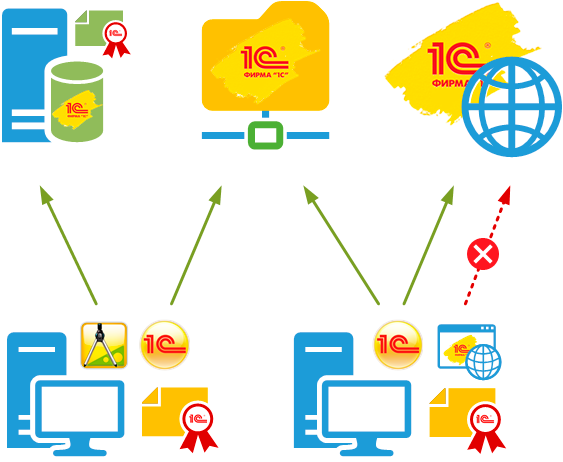
В данном режиме, как мы уже говорили, возможны два варианта: использование однопользовательской лицензии на каждом рабочем месте или получение многопользовательской лицензии от сервера 1С:Предприятия. Также не следует забывать, что отдельного лицензирования требует сам сервер.
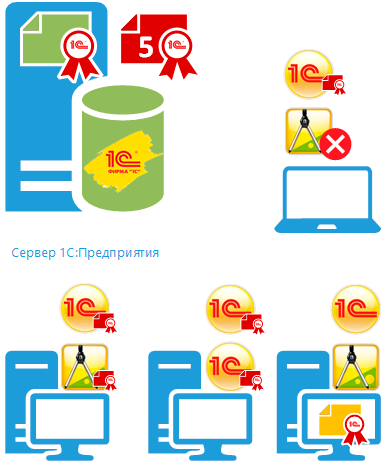
Если локальная лицензия не обнаружена, приложение обращается к серверу, который выдает ему многопользовательскую лицензию на каждое запущенное приложение. На нашей схеме на сервер установлена лицензия на 5 подключений и если на двух ПК откроют по два клиентских приложения, то пользователь ноутбука сможет открыть только одно, так как недостаточно клиентских лицензий.
Режим веб-сервера
Модуль расширения веб-сервера 1С:Предприятия может работать как с файловыми, так и с клиент-серверными базами. В первом случае лицензии должны быть активированы на компьютере с модулем расширения, во втором, если лицензия у модуля расширения отсутствует, то он запросит ее с сервера 1С:Предприятия. Важно понимать этот момент, так как для файловой базы модуль расширения никогда не запрашивает лицензию с сервера, в тоже время, для клиент-серверных баз сначала отдаются собственные лицензии и только потом запрашиваются лицензии с сервера. Это может привести к ситуации, когда общего числа лицензий хватает, но вы не можете запустить файловую базу из-за отсутствия свободной лицензии на веб-сервере.
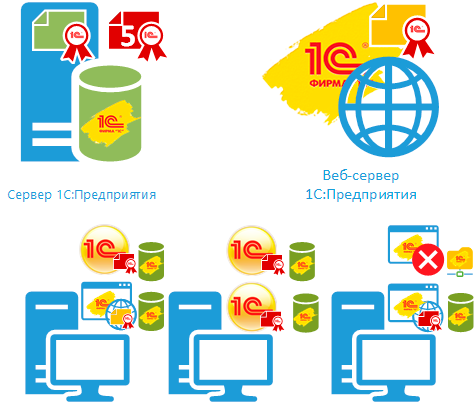
Если после этого на третьем ПК мы запустим через веб-клиент клиент-серверную базу, то для нее модуль расширения получит лицензию на сервере, а вот запустить через веб-клиент файловую базу уже не получится, так как у модуля расширения нет свободных локальных лицензий, в тоже время оставшаяся свободной лицензия на сервере позволит запустить через веб-клиент еще одну серверную базу.
Чтобы избежать такой ситуации не следует публиковать на одном веб-сервере файловые и клиент-серверные базы одновременно.
Еще одна тонкость связана с модулем расширения веб-сервера и локальной однопользовательской лицензией.
При подключении веб-клиента локально на компьютере с веб-сервером можно будет запустить только конфигуратор, запуск в режиме клиентского приложения для любых баз будет невозможен. Это следует учитывать в небольших организациях, где в качестве веб-сервера может быть использована одна из рабочих станций. С другой стороны, такое поведение облегчит жизнь разработчикам, так как позволяет использовать единственную лицензию как локально, так и для клиентских подключений.
Режим терминального сервера
Терминальный сервер допускает установку любого типа лицензий, все лицензии должны быть установлены локально и быть доступны всем пользователям. При этом все лицензии, вне зависимости от вида складываются как однопользовательские и ограничивают общее количество терминальных сеансов (не путать с сеансами приложений 1С).
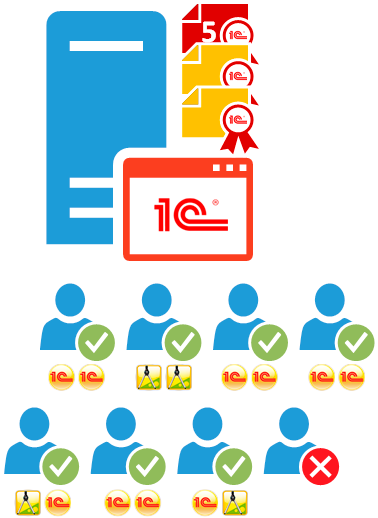
При неправильной настройке терминального сервера может возникнуть ситуация, когда на каждое новое подключение пользователя создается новый терминальный сеанс, особенно это касается режима RemoteApp, поэтому в настройках сервера терминалов обязательно укажите опцию Ограничивать пользователя единственным сеансом.
 Сочетание программной и аппаратной защиты
Сочетание программной и аппаратной защиты
Еще один важный вопрос, который нельзя не упомянуть. 1С:Предприятие позволяет сочетать оба типа лицензий, складывая их количество, и для эффективного их использования следует знать некоторые моменты. А именно процесс поиска лицензии. Мы приведем упрощенную схему, которой, однако должно быть вполне достаточно для понимания происходящих процессов. При запуске клиентского приложения поиск лицензий происходит в следующем порядке:
При использовании локального или доступного по сети клиенту HASP-ключа полученная лицензия рассматривается как однопользовательская, т.е. позволяет запустить на ПК неограниченное количество клиентских приложений. При получении лицензии из HASP-ключей доступных серверу лицензии выдаются как многопользовательские, т.е. на каждый сеанс к информационной базе.
Активация программных ключей и пакетов лицензий в программных продуктах «Альфа-Авто»
Существует два типа ключей активации программы: программный ключ и аппаратный ключ.
Аппаратный ключ представляет собой флешку, на которую записывается ключ. Программный ключ представляет собой пин-код.
В начале внедрения программы и далее в процессе ее эксплуатации, всегда возникают вопросы: как активировать программный ключ, как активировать дополнительную программную лицензию?
В этой статье мы расскажем, как это сделать для программных продуктов линейки «Альфа-Авто редакция 5».
Непосредственно через программу мы можем зарегистрировать лицензию с программным ключом. У этой операции существует три способа проведения.
Каждый из них делается через основное меню, а именно: Сервис — Настройка параметров — Вкладка «Системные» — Сервер системы лицензирования — Кнопка «…».
В открывшимся окне «Управление лицензиями» (Рис. 2) будет описано состояние вашей программы, в том числе и лицензии.
Нас интересуют два действия: «Активировать программный ключ» и «Активировать пакет лицензий».
Первое подразумевает под собой первичную активацию программы как таковой и распространяется исключительно на один компьютер.
Второе является регистрацией сразу нескольких лицензий, распространяющихся на нескольких пользователей (сотрудников).
Активация ключа защиты
По нажатию на первое действие, откроется окно «Активация ключа защиты», в котором можно выбрать, активировать ключ на локальном, либо на указанном сервере (Рис. 3).
Рекомендуется всегда использовать второй вариант, даже если изначально вы уверены, что будете пользоваться программой исключительно на своем компьютере. В будущем это поможет избежать многих проблем.
Далее следует выбрать способ активации, всего их три (Рис. 4):
1.1. Автоматический через интернет
Первый способ можно назвать самым простым. Если выбрать его, то нужно будет заполнить необходимые контактные поля, в том числе регистрационный номер и один из прилагающихся к программе пин-кодов (Рис. 5). Далее, если все поля заполнены верно, то по нажатию кнопки «Активация ключа через интернет» на следующей странице, процесс завершится автоматически (Рис. 6).
1.2. Активация через файловый запрос
Второй способ следует использовать в том случае, если по каким-то причинам у вас отсутствует подключение к интернету. Начинается он с создания запроса активации, в котором заполняются те же самые поля, что и в первом способе. Разница заключается в том, что затем созданный запрос сохраняется в отдельный файл, который вы потом передаете на флешке сотрудникам технической поддержки (Рис. 7).
Они, в свою очередь, возвращают вам флешку с «ответом» (Рис. 8), который вы потом загружаете по той же схеме: Активация ключа защиты — Активация через файловый запрос. Но на этот раз выбирается второй пункт «Загрузка ответа активации». Соответственно с помощью файлового поиска вы подгружаете переданный вам ответный файл и активируете ключ нажатием кнопки.
1.3. Активация по телефону
Третий вариант используется тогда, когда нет ни возможности использовать интернет соединение, ни возможности лично передать флешку с запросом активации, как во втором примере.
В данном случае после ввода стандартных данных вам нужно будет позвонить в центр лицензирования по указанному в окне номеру телефона (Рис. 9), далее продиктовать регистрационные данные и сам запрос, на что вам дадут ответ активации (Рис. 10), который следует ввести на следующей странице окна и так же, как и в предыдущих вариантах, нажать на кнопку активации.
2. Активация пакета лицензий
У данного действия два возможных варианта:
Суть обоих способов никак не меняется. Отличие заключается только в том, что вместо пин-кода вводится пароль пакета лицензий (Рис. 11). Далее порядок действий абсолютно идентичен.
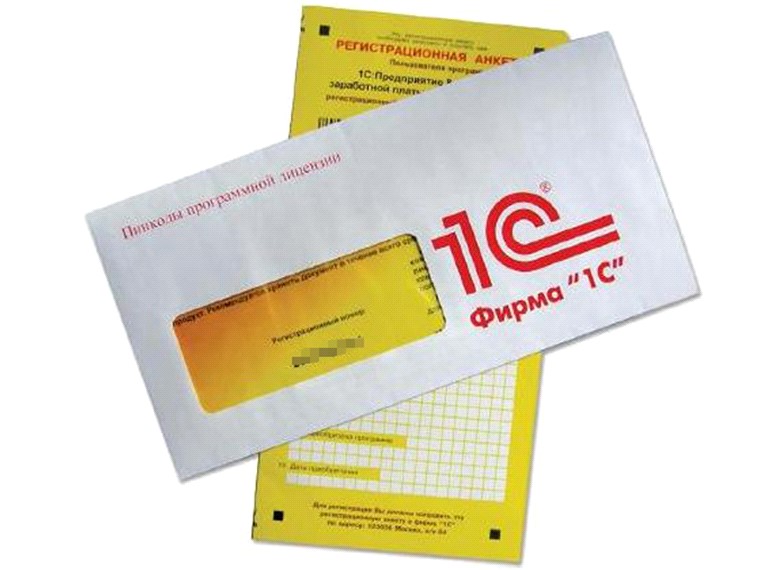
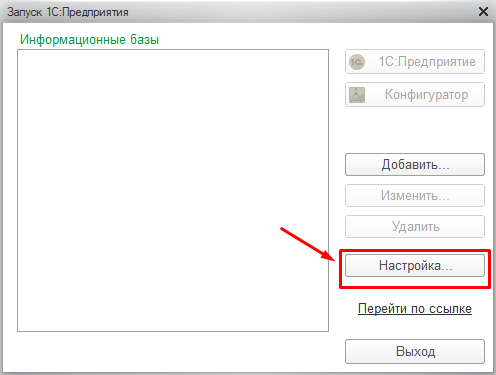
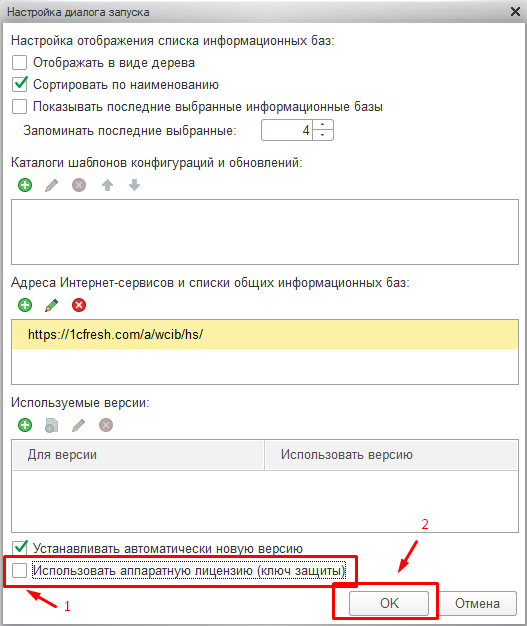
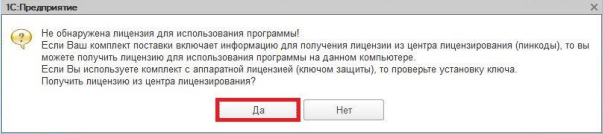
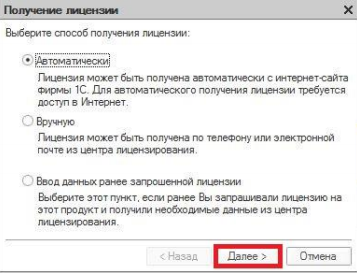
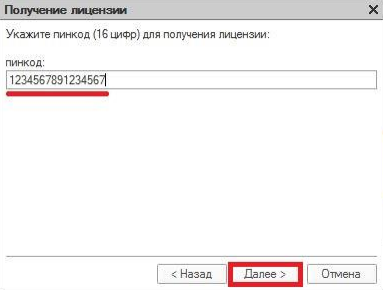




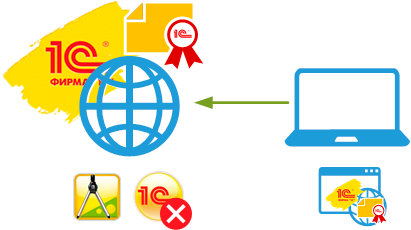
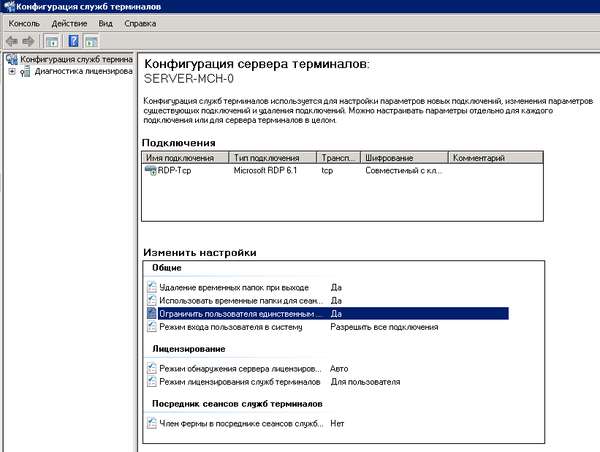 Сочетание программной и аппаратной защиты
Сочетание программной и аппаратной защиты